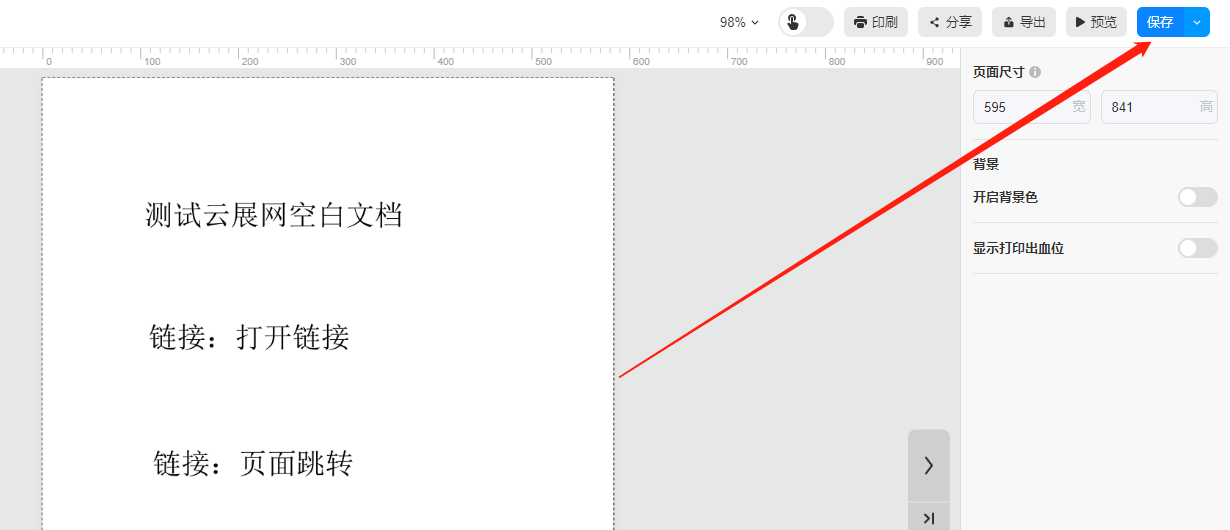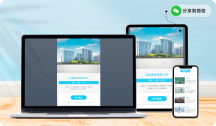替换文档
一、功能介绍
云展网不支持修改上传文档里的文字以及图片,需要把上传文档改好以后,再替换同一本书上传,替换上传不会更改书本原来的链接以及二维码,读者那边会自动更新内容。
二、操作步骤
1、替换一整个文件
(1)打开替换文档界面
进入【我的文档】,选择需要替换内容的书本,点击右边三个点,点击【替换文档】,进入替换文档界面。
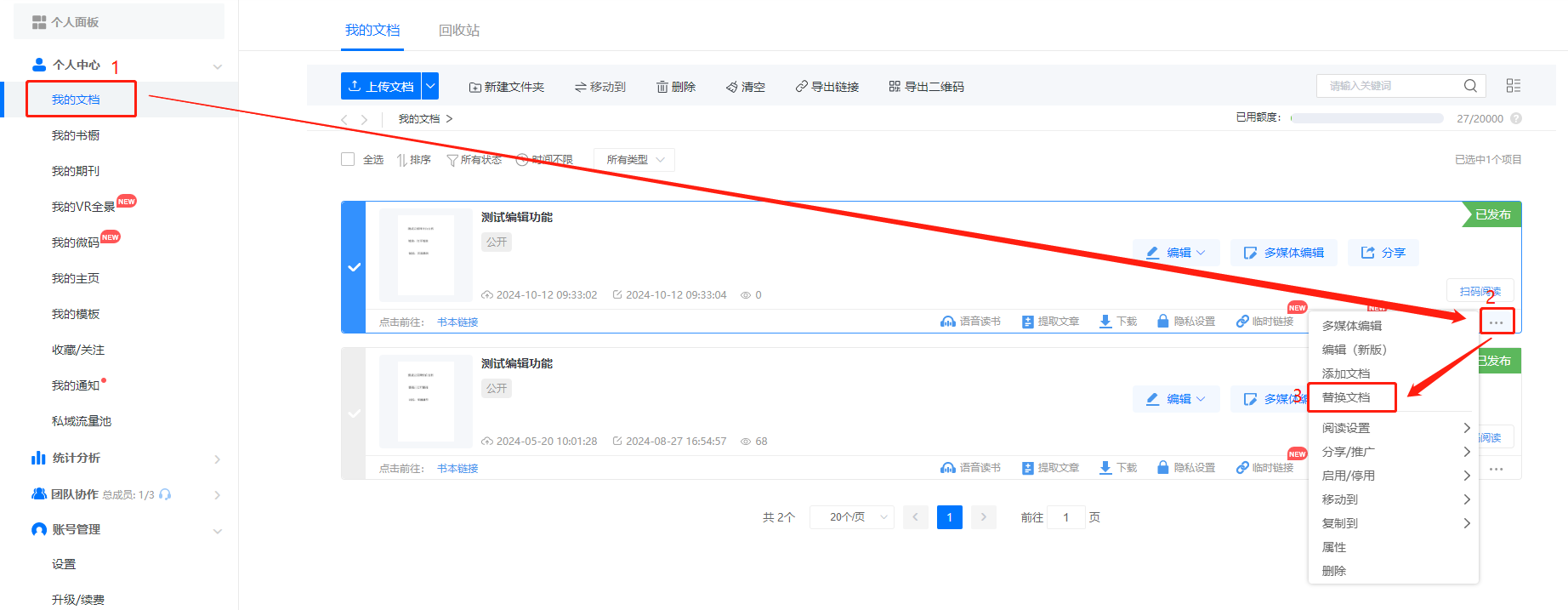
(2)替换文档
替换分两种情况,一个是上传单文件,一个是上传多文件。
a)单文件
如果之前上传的是单文件,点击【单文件上传】或者【多文件合并上传】直接上传修改好的新文件即可。

b)多文件
如果之前上传的是多个文件,点击替换,把旧文件替换成新文件,然后点击【合并生成电子书】。
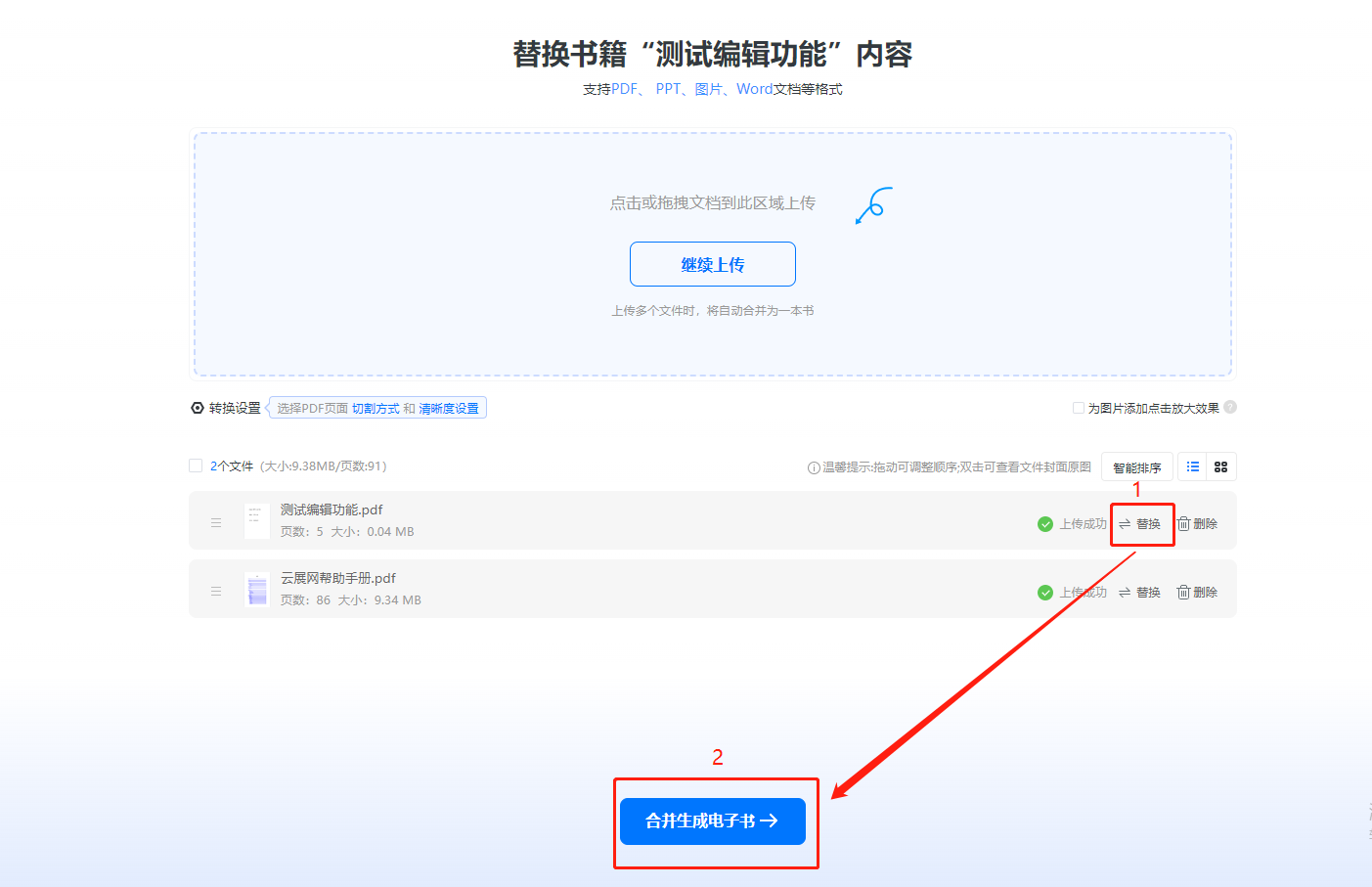
2、替换单个页面
(1)打开多媒体编辑器
点进【我的文档】,选择需要替换页面的书本,点击【多媒体编辑】。
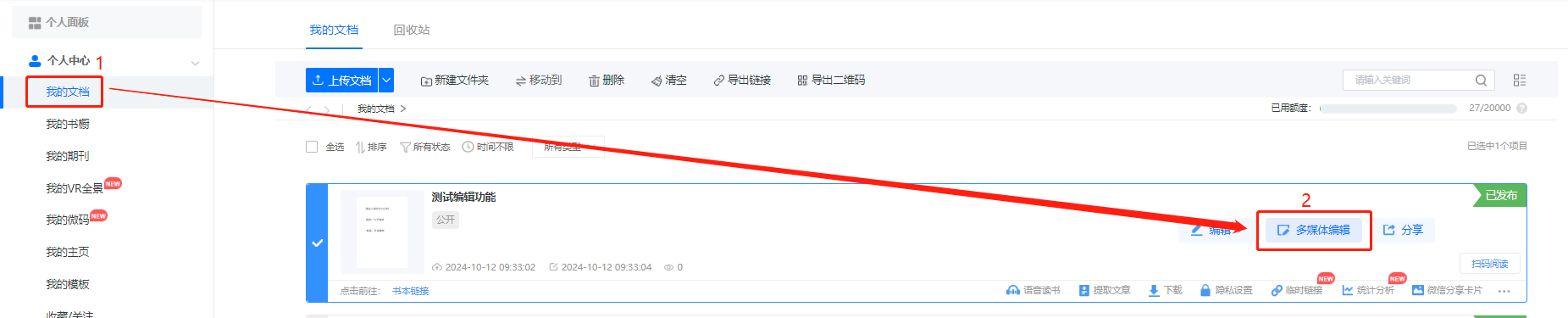
(2)插入新文件
选择需要替换的页面,点击【插入文档】,选择要插入的文件类型,然后点击选择文件上传新文件,再选择需要插入的文件进行转换。
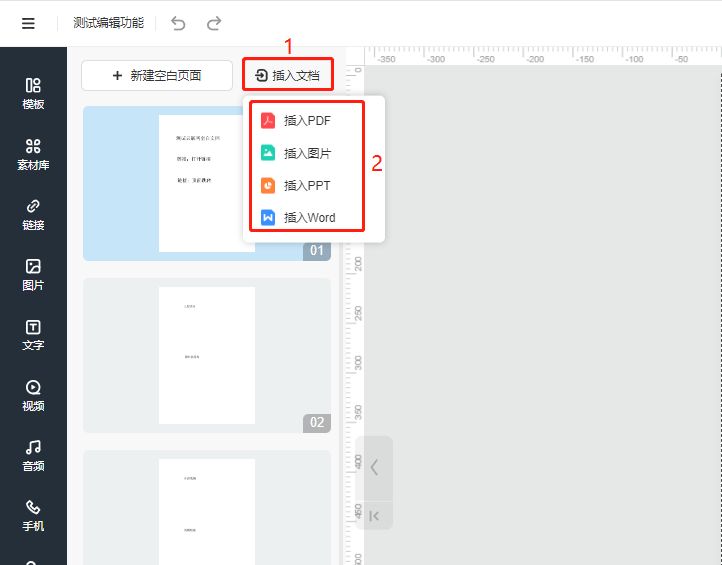
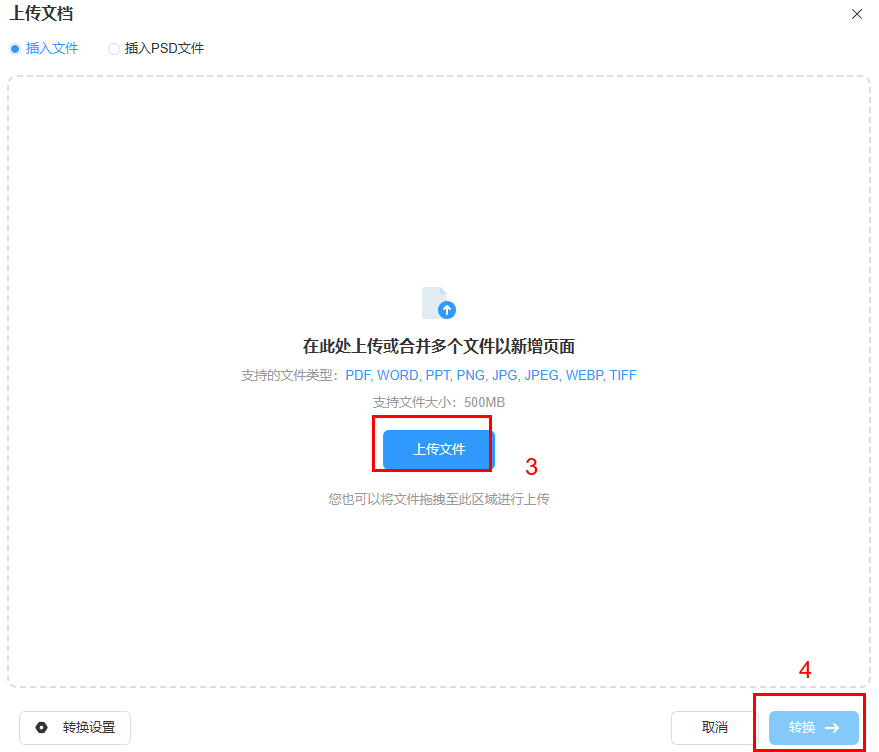
(3)删除旧页面
成功插入新文件之后,将鼠标移动到左边旧页面的缩略图上点击垃圾桶图标,删除旧页面。
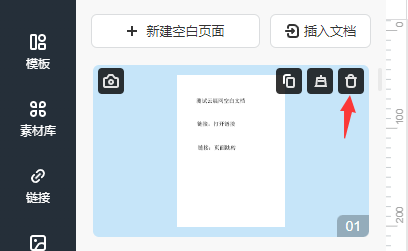
(4)保存
点击右上角保存。